Raven Reader е красиво, многоплатформено RSS приложение за четене. Той е с отворен код, изграден със съвременни уеб технологии и прави наваксването на новини през RSS лесно.
В това ръководство ще разгледаме как да инсталирате Raven RSS Reader на Linux. За да използвате Raven RSS Reader в Linux, трябва да можете да изтеглите и стартирате AppImages или да стартирате и инсталирате пакети Snap в режим Dev.
Инсталирайте Raven RSS чрез AppImage

Raven RSS разработчици са избрали да отидат наМаршрут на AppImage, когато поддържа Linux потребители, тъй като отнема главоболието от формати за опаковане (като DEB, RPM и много други). В този раздел на ръководството ще ви покажем как да накарате версията на AppImage на приложението да работи на вашия компютър с Linux.
Инсталирането на Raven RSS на Linux чрез AppImage е доста лесен процес и той започва с пускане на терминален прозорец. За целта натиснете Ctrl + Alt + T или Ctrl + Shift + T на клавиатурата.
След като имате отворен терминален прозорец, можете да използвате Wget команда за изтегляне на най-новата версия на Raven RSS четец за Linux.
Забележка: Wget е често срещано приложение за изтегляне на команден ред за Linux. Тя трябва да е вече работеща на вашия компютър с Linux. Ако не е, можете да научите как да го инсталирате, като посетите тази връзка.
wget https://github.com/mrgodhani/raven-reader/releases/download/v0.3.8/raven-reader-0.3.8-x86_64.AppImage
Нека приложението Wget да изтегли изображението на приложението Raven RSS на вашия компютър с Linux. След като файлът приключи с изтеглянето, използвайте защитен режим командвайте и създайте нова папка с етикета на "AppImages."
mkdir -p ~/AppImages
Използвай MV командвайте и поставете наскоро изтегления Raven RSSФайл на AppImage в директорията на AppImages, която току-що създадохте. Поставянето на файла тук ще гарантира, че случайно няма да изтриете файла и да загубите достъп до емисиите си.
mv raven-reader-0.3.8-x86_64.AppImage ~/AppImages
С файла в папката на AppImage е време да актуализирате разрешенията на Raven Reader AppImage, така че да може да бъде стартиран на вашия компютър с Linux.
cd ~/AppImages sudo chmod +x raven-reader-0.3.8-x86_64.AppImage
С актуализираните разрешения, стартирайте го за първи път, използвайки следната команда за изпълнение.
./raven-reader-0.3.8-x86_64.AppImage
Когато стартирате командата по-горе, за да стартирате Raven Reader за първи път, ще се появи съобщение, което гласи „Искате ли да интегрирате raven-Reader-0.3.8-x86_64.AppImage със системата си?“.
Изберете „Да“ и той ще създаде пряк път към приложението в менюто на приложението на вашия Linux компютър.
Инсталирайте Raven RSS Reader чрез пакет Snap
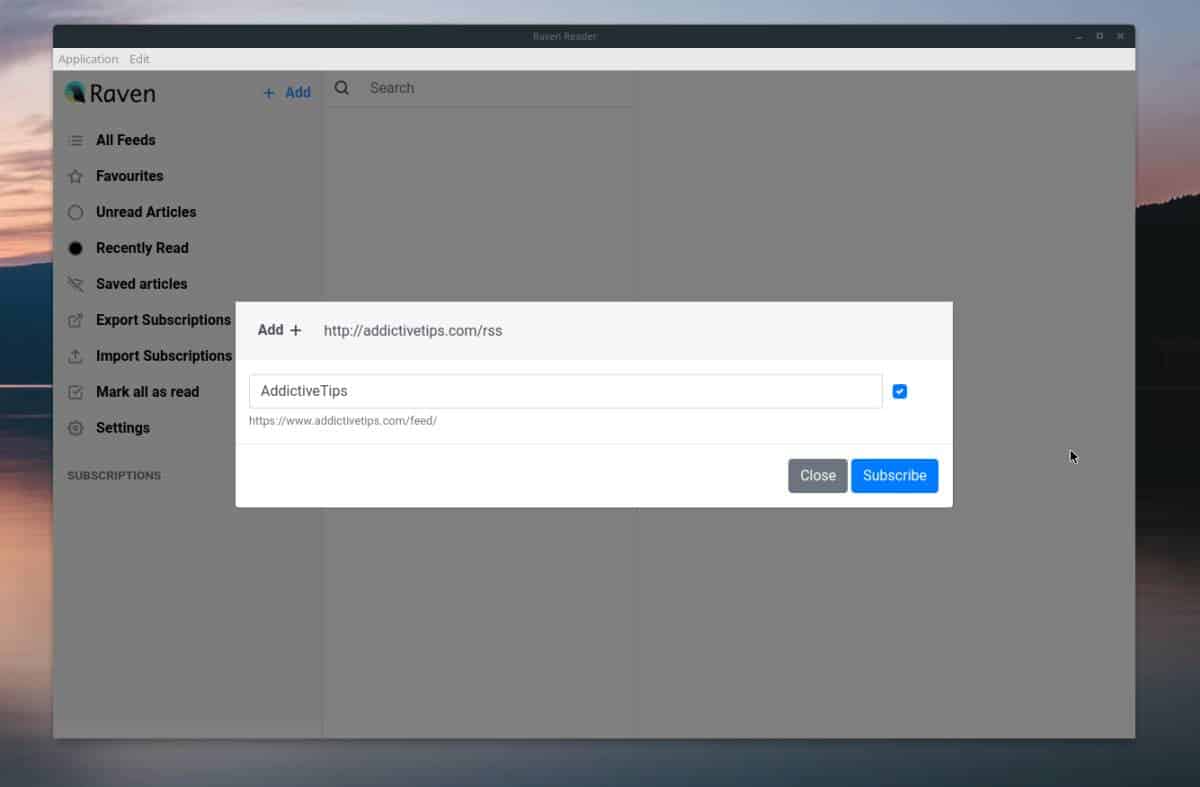
На уебсайта на програмиста единствената поддръжка на Linux, на която е посочена, е AppImage. Ако обаче отидете на страницата на GitHub на проекта, ще видите, че те имат версия за пакети Snap за изтегляне.
Предлагането на пакет Snap на приложението едоста вълнуващо и със сигурност ще позволиш на всеки бързо да стартира Raven и да работи, без да се налага да се занимава с AppImages, разрешения и всичко останало. С казаното не е като другите пакети Snap и не е в магазина на Snap. Вместо това, ако искате да получите Snap версията, трябва да изтеглите самостоятелен Snap файл.
За да стартирате процеса на инсталиране, стартирайте терминален прозорец. Най-бързият начин за стартиране на терминал е чрез натискане Ctrl + Alt + T или Ctrl + Shift + T на клавиатурата.
След като отворите прозореца на терминала, е време да използвате Wget команда за изтегляне на най-новия Snap файл от страницата за издаване на GitHub на програмиста.
wget https://github.com/mrgodhani/raven-reader/releases/download/v0.3.8/raven-reader_0.3.8_amd64.snap
С последния пакет Raven Reader Snap, изтеглено чрез Wget на вашия Linux компютър е време да използвате бързо инсталиране команда.
Забележка: трябва да използвате флаг „devmode“ с тази инсталация, тъй като това е самостоятелен, неподписан пакет Snap.
sudo snap install raven-reader_0.3.8_amd64.snap --devmode
Нека процесът на инсталиране на Snap да се настрои и активира приложението Raven Reader. Когато свършите, ще можете да стартирате приложението от менюто на приложението на работния плот на Linux.
Актуализиране на Raven Reader чрез Snap
Въпреки че приложението Raven Reader е инсталирано като Snap, все пак ще имате проблеми с актуализирането му, тъй като приложението не е в магазина Snap.
За да актуализирате Snap Reader Snap, следвайте стъпка по стъпка инструкциите по-долу.
Етап 1: Отидете на страницата за издаване на Raven Reader на Github и изтеглете най-новата версия на Snap на вашия компютър.
Стъпка 2: Използвай CD командвайте и преместете сесията на терминала в папката Downloads.
cd ~/Downloads
Стъпка 3: Отървете се от текущата версия на Raven на вашия компютър. Не забравяйте да архивирате настройките си, преди да направите това!
sudo snap remove raven-reader
Стъпка 4: Инсталирайте новия Snap файл с помощта на бързо инсталиране команда. Не забравяйте да използвате превключвателя "devmode" или файлът Snap ще откаже да се инсталира поради грешки!
sudo snap install raven-reader_*_amd64.snap --devmode</ P>













Коментари